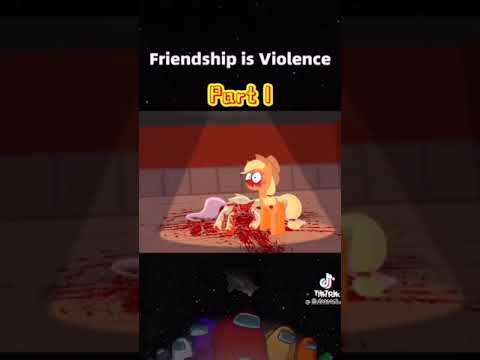Apple Pay бол iOS 8 -ийг iPhone 6 болон iPhone 6+ төхөөрөмжүүдэд танилцуулсан шинэ боломж юм. Apple Pay -ийн тусламжтайгаар та утсаа ашиглан томоохон жижиглэнгийн худалдаачид төлбөрөө хялбархан төлөх боломжтой болно. Үүнийг хэрхэн тохируулах талаар сурахын тулд 1 -р алхам руу гүйлгэнэ үү.
Алхам

Алхам 1. Таны iPhone нийцтэй байгаа эсэхийг шалгаарай
Та iPhone 6 эсвэл iPhone 6 Plus аль аль нь байх ёстой бөгөөд үүнийг iOS 8.1 эсвэл түүнээс хойшхи хувилбар болгон шинэчлэх ёстой.

Алхам 2. Тагийн төхөөрөмж дээрх Тохиргоо програмаас "Passbook and Apple Pay" тохиргоог нээнэ үү
IOS9 ба түүнээс дээш хувилбартай төхөөрөмжүүдийн хувьд энэ тохиргоог "Wallet and Apple Pay" гэж нэрлэнэ.

Алхам 3. "Кредит ба дебит карт" талбарт "Төлбөр төлөхийг тохируулах" холбоос дээр дарна уу
Хэрэв танд нууц код идэвхжээгүй бол та үүнийг одоо идэвхжүүлэхийг хүсэх болно

Алхам 4. Passbook -т кредит эсвэл дебит карт нэмэхийн тулд "Шинэ кредит эсвэл дебит карт нэмэх" гэснийг товшино уу

Алхам 5. Мэдээллийг гараар оруулах эсвэл зураг илрүүлэх функцийг ашиглан картынхаа зургийг авах боломжтой
Шаардлагатай мэдээллийг бөглөж дууссаны дараа Дарна уу.

Алхам 6. Баруун доод буланд байгаа "Зөвшөөрч байна" дээр дарж нөхцөлийн нөхцлийг хүлээн зөвшөөрнө үү
Батлахын тулд "Зөвшөөрч байна" дээр дахин дарна уу

Алхам 7. Баталгаажуулах сонголтыг сонгоод "Дараах" гэснийг товшиж баталгаажуулалтыг хийж дуусгана уу

Алхам 8. "Код оруулах" талбар дээр дарж хүлээн авсан баталгаажуулах кодоо оруулна уу

Алхам 9. Баталгаажуулах кодыг оруулаад "Дараах" гэснийг товшино уу

Алхам 10. Баталгаажуулах имэйл мессеж эсвэл банкнаасаа түлхэх мэдэгдэл хайх, Apple Pay -ийг карт эсвэл картаа төлөхөд баярлалаа
Та "Картыг идэвхжүүлсэн" гэсэн баталгаажуулах мессеж хүлээн авах ёстой.
Зөвлөмж
- Мэдрэгч ID -тэй бүх iOS 8 төхөөрөмжүүд дор хаяж нэг хуруугаа тохируулах шаардлагатай болно. Энэ мөнгөөр төлбөр хийхдээ энэ хуруу хэрэгтэй болно. Apple Pay -ийг тохируулахаасаа өмнө үүнийг тохируулсан эсэхээ шалгаарай.
- Apple Pay -ийн мэдээллийг авах чадвартай олон банк байдаг. Хэрэв та итгэлгүй байгаа бол камер дээрээ төхөөрөмжөө ашиглаад үүнийг анхаарч үзэх хэрэгтэй. Та банктай холбоо бариарай гэж итгэж байгаа бөгөөд хэрэв төхөөрөмж таны картыг авах боломжгүй гэж хэлсэн бол банк руугаа залгаарай.